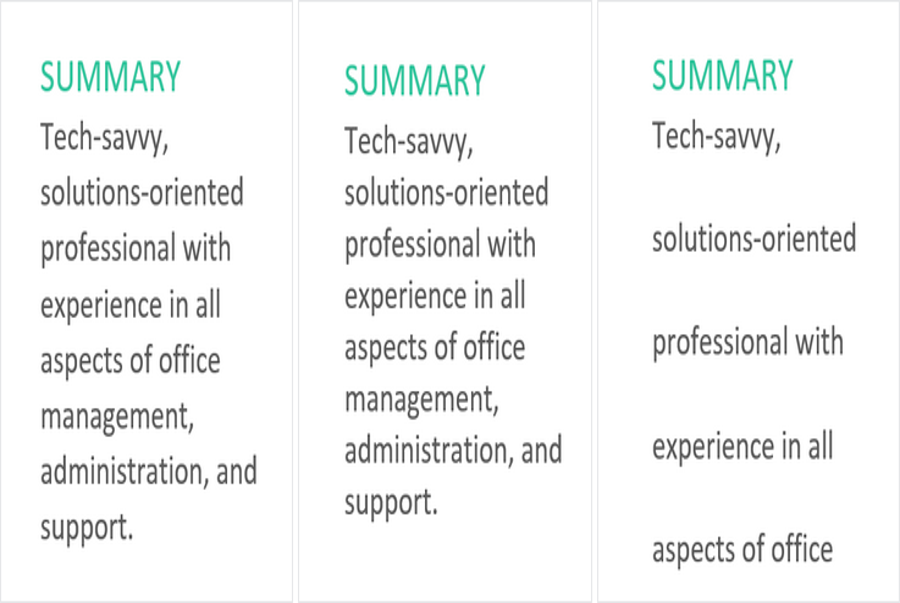Khi bạn thiết kế tài liệu của mình bạn hay chọn cách chỉnh khoảng cách dòng trong word, cần xem xét khoảng cách dòng và đoạn. Bạn có thể tăng khoảng cách để cải thiện khả năng đọc và giảm nó để giãn dòng chuẩn trong văn bản hành chính. Vậy thao tác thực hiện như thế nào là chuẩn xác nhất hãy tham khảo qua bài viết dưới đây nhé!
Giãn cách dòng trong Word
Khoảng cách dòng là khoảng cách giữa mỗi dòng trong một đoạn. Word cho phép bạn tùy chỉnh khoảng cách dòng thành khoảng cách đơn (cao một dòng), khoảng cách gấp đôi (cao hai dòng) hoặc bất kỳ số tiền nào bạn muốn. Khoảng cách mặc định trong Word là 1,08 dòng , lớn hơn một chút so với khoảng cách đơn.
Trong các hình ảnh dưới đây, bạn hoàn toàn có thể so sánh các loại khoảng cách dòng khác nhau. Từ trái sang phải, những hình ảnh này hiển thị khoảng cách dòng mặc định, khoảng cách đơn và khoảng cách gấp đôi .
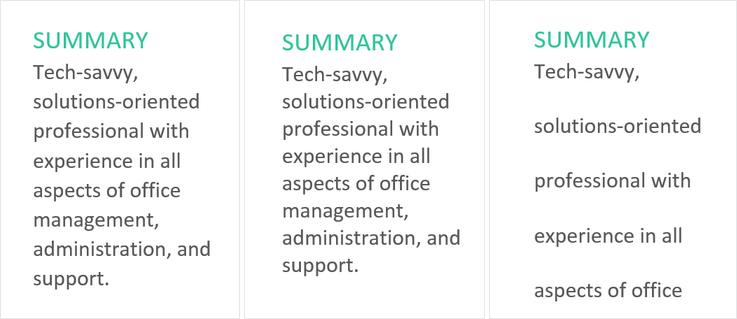
Cách chỉnh khoảng cách dòng trong word
Bước 1: Chọn văn bản bạn muốn định dạng bằng cách kéo giữa chuột phải.
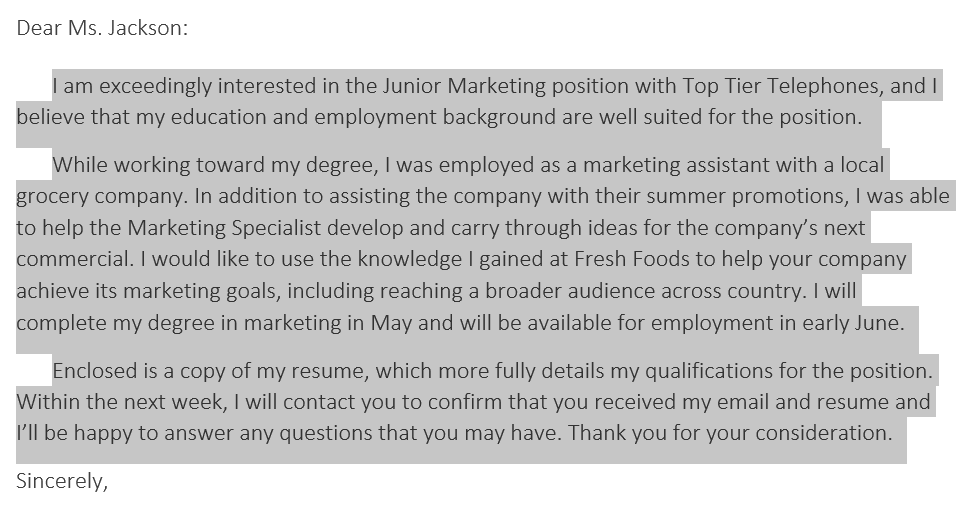
Bước 2: Trên tab Home, bấm vào lệnh Line and Paragraph Spacing, sau đó chọn khoảng cách dòng mong muốn.
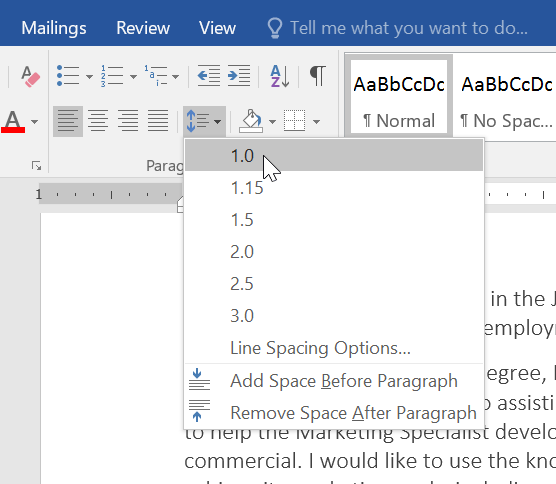
Bước 3: Khoảng cách dòng sẽ thay đổi trong tài liệu.
Hướng dẫn chỉnh khoảng cách chữ trong Word – Tinh chỉnh chi tiết
Bước 1: Bạn hãy nhấn giữ chuột phải để chọn nội dung văn bản mà bạn muốn giãn dòng trong word.
Bước 2: Bấm chọn chuột phải và chọn lệnh “Paragraph”
Hoặc Tùy chọn giãn dòng word của bạn không giới hạn ở các tùy chọn trong menu Line and Paragraph Spacing.
Để điều chỉnh khoảng cách với độ chính xác cao hơn, chọn Line Spacing Options từ menu để truy cập hộp thoại Paragraph .
Sau đó, bạn sẽ có một vài tùy chọn bổ trợ mà bạn hoàn toàn có thể sử dụng để tùy chỉnh khoảng cách .
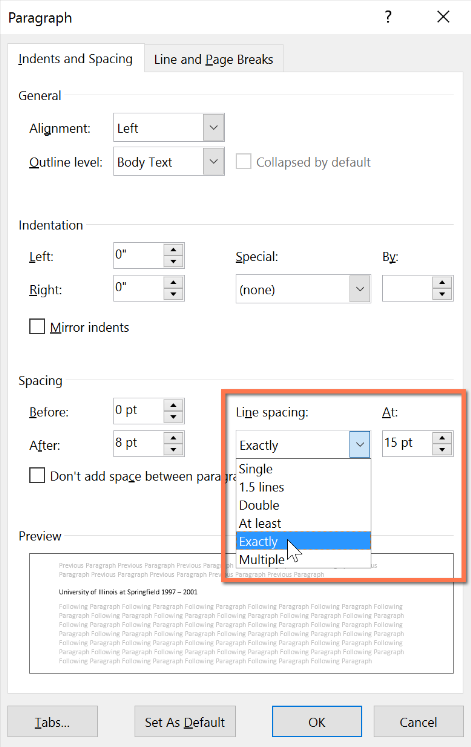
- Exactly (Chính xác): Khi bạn chọn tùy chọn này, khoảng cách dòng được measured in points (đo bằng điểm), giống như kích thước phông chữ. Ví dụ: nếu bạn đang sử dụng văn bản 12 điểm , bạn có thể sử dụng khoảng cách 15 điểm .
- At least (Ít nhất là): Giống như tùy chọn Exactly, điều này cho phép bạn chọn số lượng khoảng cách bạn muốn. Tuy nhiên, nếu bạn có các kích thước văn bản khác nhau trên cùng một dòng, khoảng cách sẽ mở rộng để phù hợp với văn bản lớn hơn.
- Multiple (Nhiều):Tùy chọn này cho phép bạn nhập số lượng khoảng cách bạn muốn. Ví dụ: chọn Multiple và thay đổi khoảng cách thành 1,2 sẽ làm cho văn bản trải rộng hơn một chút so với văn bản một khoảng cách. Nếu bạn muốn các đường gần nhau hơn, bạn có thể chọn giá trị nhỏ hơn, như 0,9.
- Single: giãn một dòng đơn.
- 1,5 lines: giãn một dòng 1.5 pt.
- Double: giãn một dòng đôi.
ICT Sài Gòn cung các cấp cung cấp thiết bị máy tính như: thuê laptop hcm, thuê máy bàn tại tphcm, cho thuê macbook…phục vụ mọi nhu cầu tổ chức hội nghị, hội thảo, đào tạo, sự kiện và quảng cáo của Khách Hàng.cung các cấpnhư :, cho thuê macbook … Giao hàng mọi nhu yếu tổ chức triển khai hội nghị, hội thảo chiến lược, giảng dạy, sự kiện và quảng cáo của Khách Hàng .
Giãn dòng trong word trước mỗi đoạn
Giống như bạn hoàn toàn có thể định dạng khoảng cách giữa các dòng trong tài liệu của mình, bạn hoàn toàn có thể kiểm soát và điều chỉnh khoảng cách trước và sau đoạn văn. Điều này rất có ích để phân tách các đoạn văn, tiêu đề và tiêu đề phụ .
Trong ví dụ của chúng tôi, chúng tôi sẽ tăng khoảng trống trước mỗi đoạn để tách chúng thêm một chút ít. Điều này sẽ làm cho nó dễ đọc hơn một chút ít .
Bước 1: Chọn đoạn văn hoặc đoạn bạn muốn khoảng cách giữa các đoạn trong word.
.
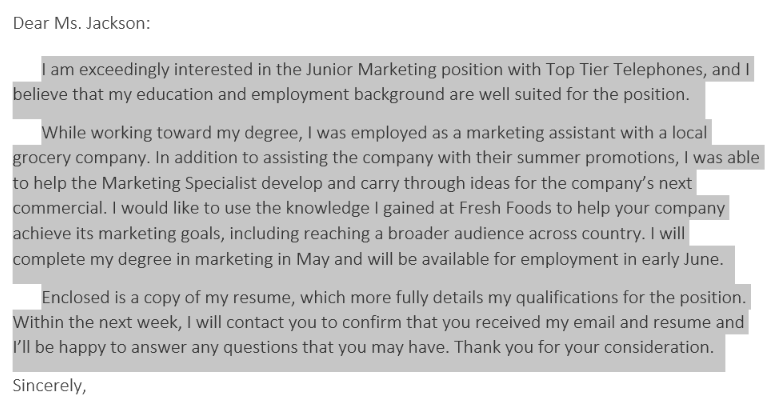
Bước 2: Trên tab Home, bấm vào lệnh Line and Paragraph Spacing.
Bước 3: Nhấp vào Add Space Before Paragraph hoặc Remove Space After Paragraph từ menu thả xuống. Trong ví dụ của chúng tôi, chúng tôi sẽ chọn Add Space Before Paragraph.
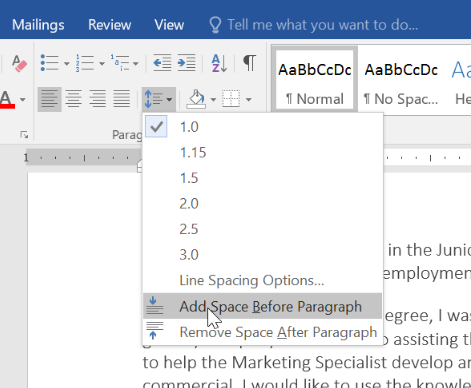
Bước 4: Khoảng cách đoạn sẽ thay đổi trong tài liệu.
Từ menu thả xuống, bạn cũng có thể chọn Line Spacing Options để mở hộp thoại Đoạn văn. Từ đây, bạn có thể kiểm soát lượng không gian có before (trước) và after (sau) đoạn văn.
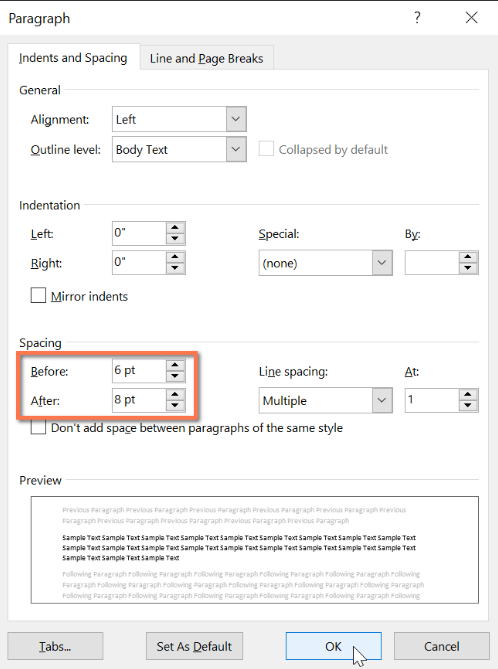
Bạn có thể sử dụng tính năng Set as Default (Đặt làm mặc định) thuận tiện của Word để lưu tất cả các thay đổi định dạng bạn đã thực hiện và tự động áp dụng chúng cho các tài liệu mới.
Xem Thêm :
Kết luận
Bài viết trên mình đã chia sẻ đến các bạn cách chỉnh khoảng cách dòng trong word, giãn dòng chuẩn trong văn bản hành chính. Giúp bạn bổ sung thêm một số kiến thức sử dụng tin học văn phòng cho mình.
Để có thể cùng nhau trao đổi những vấn đề và thắc mắc về kỹ thuật, bạn hãy tham gia Fanpage TẠI ĐÂY để đội ngũ kỹ thuật có nhiều năm trong kinh nghiệm hỗ trợ bạn.
5/5 – ( 1 bầu chọn )
Source: https://tbdn.com.vn
Category: Tin Học